硬盤錯誤0142是一個主要的硬盤錯誤,表明磁盤未能啟動或加載系統文件。錯誤主要是由於損壞的部門或與固件相關的問題而發生的。此錯誤的原因之一可能是您意外地刪除了關鍵的系統文件,從而導致某些OS組件的無法訪問。在嘗試解決此錯誤之前,您必須創建數據的備份。這樣,如果在修復過程中出現問題,您仍然可以使用數據副本來恢復系統。
錯誤代碼的常見原因0142
- 鬆散的SATA連接電纜
鬆散的SATA連接電纜可能是此錯誤的原因。在嘗試其他解決方案之前先檢查它們。
- 腐敗的MBR
如果MBR損壞,病毒可能是您可能會看到代碼0142錯誤的原因。
- 壞部門
不良部門是此錯誤代碼的原因並不罕見。
- 硬件損壞
它可能是機械損壞,例如讀取/寫入頭部損壞或由於過熱而造成的損壞。
首先檢查硬盤驅動器的固件是否有任何更新,然後安裝它們,然後查看是否解決了問題。這些提示應幫助您修復硬盤驅動器錯誤代碼0142。但是,如果您不確定自己可以自行執行恢復服務,請與恢復服務聯繫,以避免進一步的損壞和數據丟失。
解決方案1:在安全模式下重新啟動系統
如果您獲得硬盤驅動器錯誤代碼0142,您可以嘗試的一件事是在安全模式下重新啟動系統。這將有助於排除可能導致錯誤的任何與軟件有關的問題。為此,請重新啟動計算機,然後在Windows開始加載之前按F8鍵。這將提出高級啟動選項菜單。然後,選擇安全模式並點擊Enter。計算機啟動到安全模式後,請檢查硬盤驅動錯誤是否持續到硬盤驅動器錯誤。如果不是這樣,那麼一塊軟件可能會引起問題。嘗試卸載任何最近安裝的程序,然後查看是否修復0142錯誤。
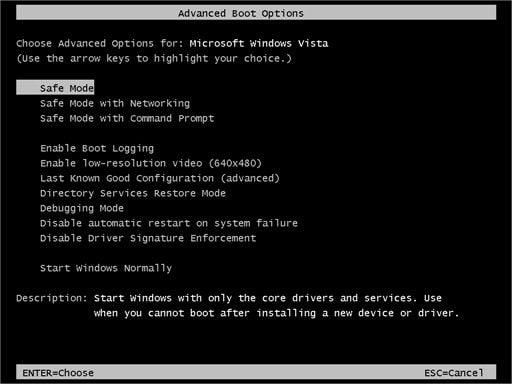
解決方案2:更新硬盤驅動器的固件
如果以安全模式重新啟動無法修復硬盤驅動器錯誤0142,那麼您可以嘗試更新硬盤驅動器的固件的下一件事。在某些情況下,這可以幫助解決導致錯誤的硬盤驅動器的問題。從製造商的網站下載最新的硬盤驅動器固件更新。進行更新後,請按照有關如何安裝它的說明進行操作。這樣做後,重新啟動計算機,看看是否仍在發生硬盤驅動器錯誤0142。
解決方案3:運行智能測試
如果硬盤錯誤0142仍在發生,則可以嘗試在硬盤驅動器上運行智能測試。該測試可以檢測可能導致錯誤的硬盤驅動器的任何問題。為此,您需要訪問BIOS設置實用程序。只需在系統啟動過程中重複按F12鍵即可。步驟1。找到帶錯誤的驅動器並選擇智能支持。步驟2。運行智能自我測試以查看您的HDD狀態。如果Smart Test檢測到硬盤驅動器中的任何問題,則需要替換。
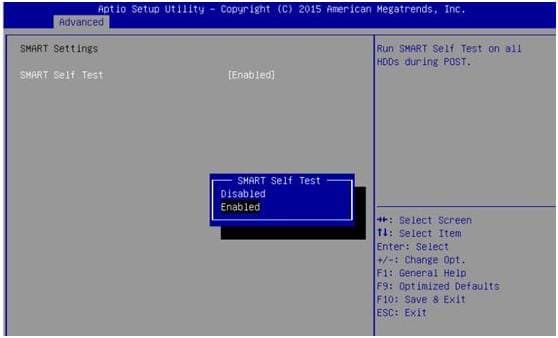
解決方案4:使用數據恢復軟件
如果上述解決方案都無法正常工作,則可以使用數據恢復軟件來掃描硬盤驅動器並恢復任何丟失或損壞的數據。有許多可用的數據恢復程序,因此請務必進行一些研究以找到適合您需求的研究。您可以免費嘗試我們的合作夥伴的恢復軟件。一旦您安裝並運行該軟件,請按照有關如何使用它掃描硬盤驅動器的說明。此過程可能需要一段時間,但是它應該在硬盤驅動器上恢復任何丟失或損壞的數據。然後,您可以還原它們並檢查問題是否解決。
解決方案5:聯繫數據恢復專業人員
如果您嘗試了上述所有解決方案,並且仍在發生硬盤驅動器錯誤代碼0142,那麼最好的行動是與專業的硬盤維修服務聯繫。這些服務通常可以通過常規用戶無法使用的硬盤驅動器來修復問題。在Google上搜索“硬盤恢復服務”,您會找到提供此服務的知名公司列表。 Salvagedata擁有多年的恢復數據經驗,成功率很高。您可以發送設備以進行免費的單擊評估,或與您附近的恢復中心聯繫。
概括:戴爾用戶報告的錯誤代碼0142可能隨時發生。但是,在大多數情況下,您可以自己修復它,從而防止數據丟失。在嘗試其他硬盤驅動器錯誤代碼0142維修提示之前,請先檢查SATA電纜。
如果由於硬盤驅動誤差0142而造成任何數據丟失,請聯繫slvagedata以進行免費 - 實驗室評估。
